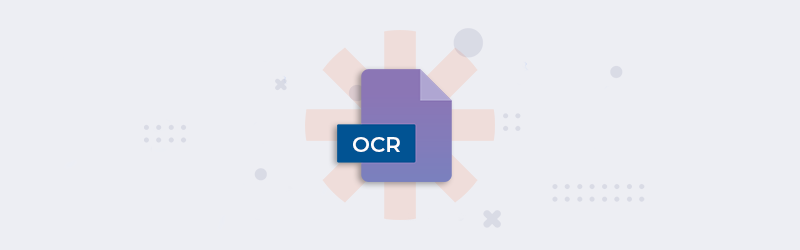
Kenali teks dengan PDF OCR menggunakan Zapier dan PDF4me
Punya banyak file untuk dikenali dan dikonversi dengan OCR? Kami menangkap banyak gambar dokumen atau permukaan dengan teks untuk mengekstrak data atau untuk referensi nanti. Mengonversi dokumen atau gambar yang dipindai sebagai file PDF yang dapat dicari teks adalah penting untuk pemrosesan lebih lanjut. Untuk membuat PDF dapat dicari, teknologi yang paling banyak digunakan adalah pengenalan karakter optik - OCR.
PDF4me menyediakan PDF OCR berkualitas tinggi yang menghasilkan salah satu pengenalan teks paling akurat. Tetapi ketika Anda memiliki ratusan dokumen yang dipindai yang perlu dikenali, satu-satunya solusi adalah otomatisasi. PDF4me memiliki solusi untuk itu juga.
Dikombinasikan dengan Zapier, PDF4me dapat mengotomatisasi proses bisnis yang melibatkan pekerjaan dokumen yang biasa dan memakan waktu. PDF4me dengan Zapier akan menghubungkan Anda di seluruh sumber data, aplikasi, dan layanan untuk dengan mudah membuat alur kerja yang kuat guna mengotomatiskan tugas dokumen.
Bagaimana cara menggunakan OCR di Zapier?
Mari kita lihat contoh di mana kita dapat mengubah gambar ke PDF dengan tindakan PDF4me OCR di Zapier. Katakanlah kami memiliki beberapa gambar dokumen atau gambar dengan teks di Google Drive atau kami berharap mereka tiba di folder tertentu. Biarkan kami mengonversinya ke PDF dan melakukan OCR.
Anda dapat mencoba alat Image to PDF dan PDF OCR secara online untuk melihat kualitas konversi.
Tambahkan pemicu untuk Google Drive
Zapier memiliki beberapa jenis pemicu untuk memulai alur kerja Anda. Dalam kasus penggunaan ini, tambahkan pemicu Google Drive untuk memulai otomatisasi. Segera setelah file diterima di folder, Zap dipicu oleh tindakan ini.
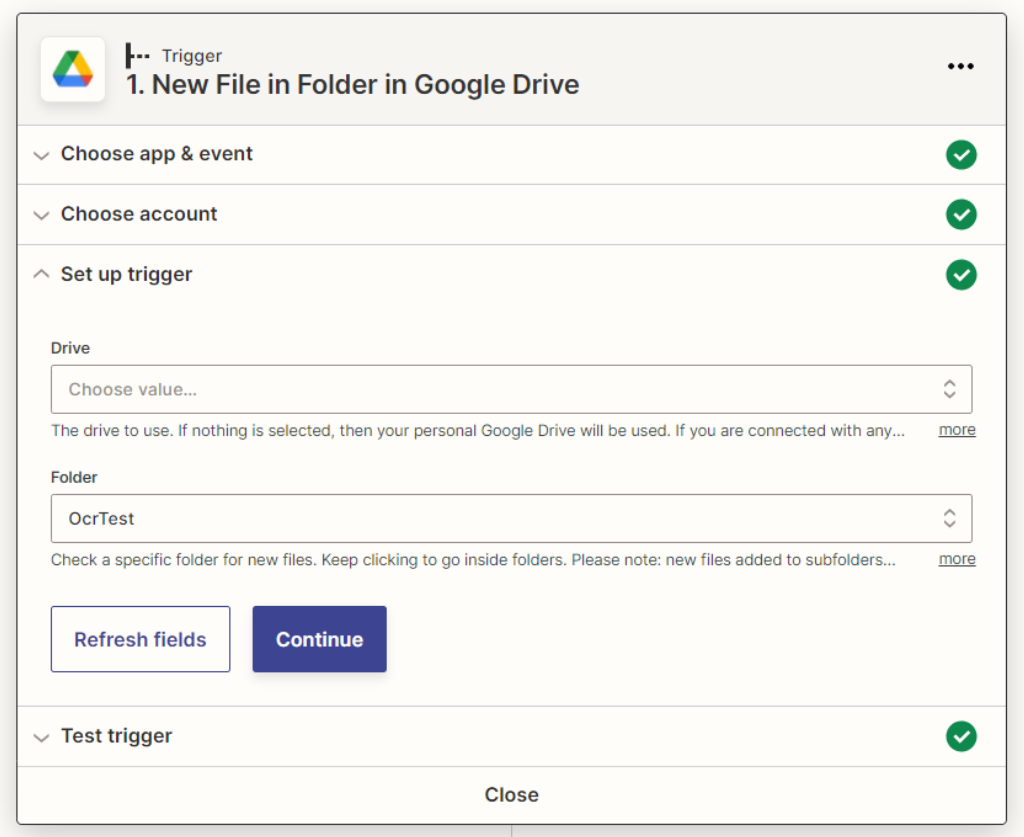
Tambahkan dan konfigurasikan Tindakan OCR PDF
Dari tindakan PDF4me, daftar pilih PDF OCR.
Konten File: Masukkan konten file dari tindakan sumber
Nama File: Masukkan konten file dari tindakan sumber
Jenis Kualitas: Pilih tipe kualitas. Draf atau Tinggi
PDF4me merekomendasikan OCR profil berkualitas Tinggi untuk gambar yang memastikan pengenalan akurat bahkan dari gambar yang kompleks.
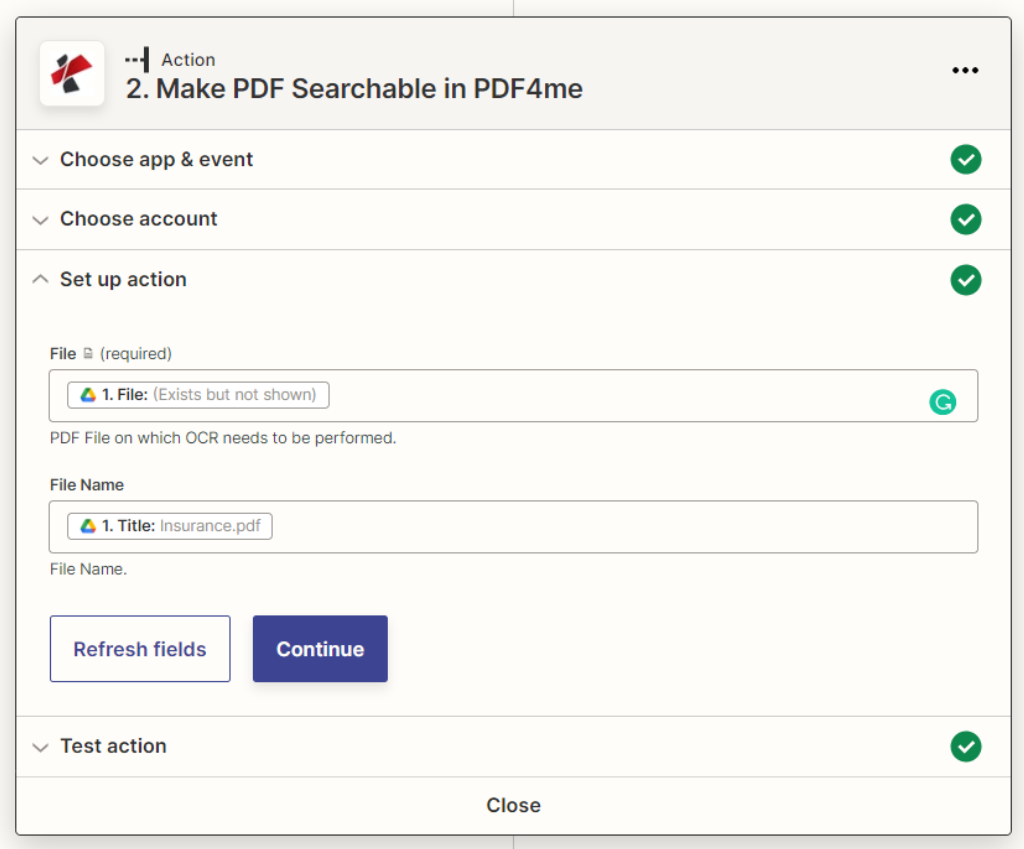
Atur ‘OCR only bila diperlukan’ ke true, sehingga tindakan tidak melakukan OCR pada PDF yang sudah dikenali. Dengan demikian, menghemat biaya panggilan.
Simpan file yang diproses OCR
Terakhir, setelah tindakan OCR tambahkan tindakan untuk menyimpan file PDF keluaran ke penyimpanan yang diinginkan. Dalam contoh kami kembali menggunakan tindakan simpan Google Drive.
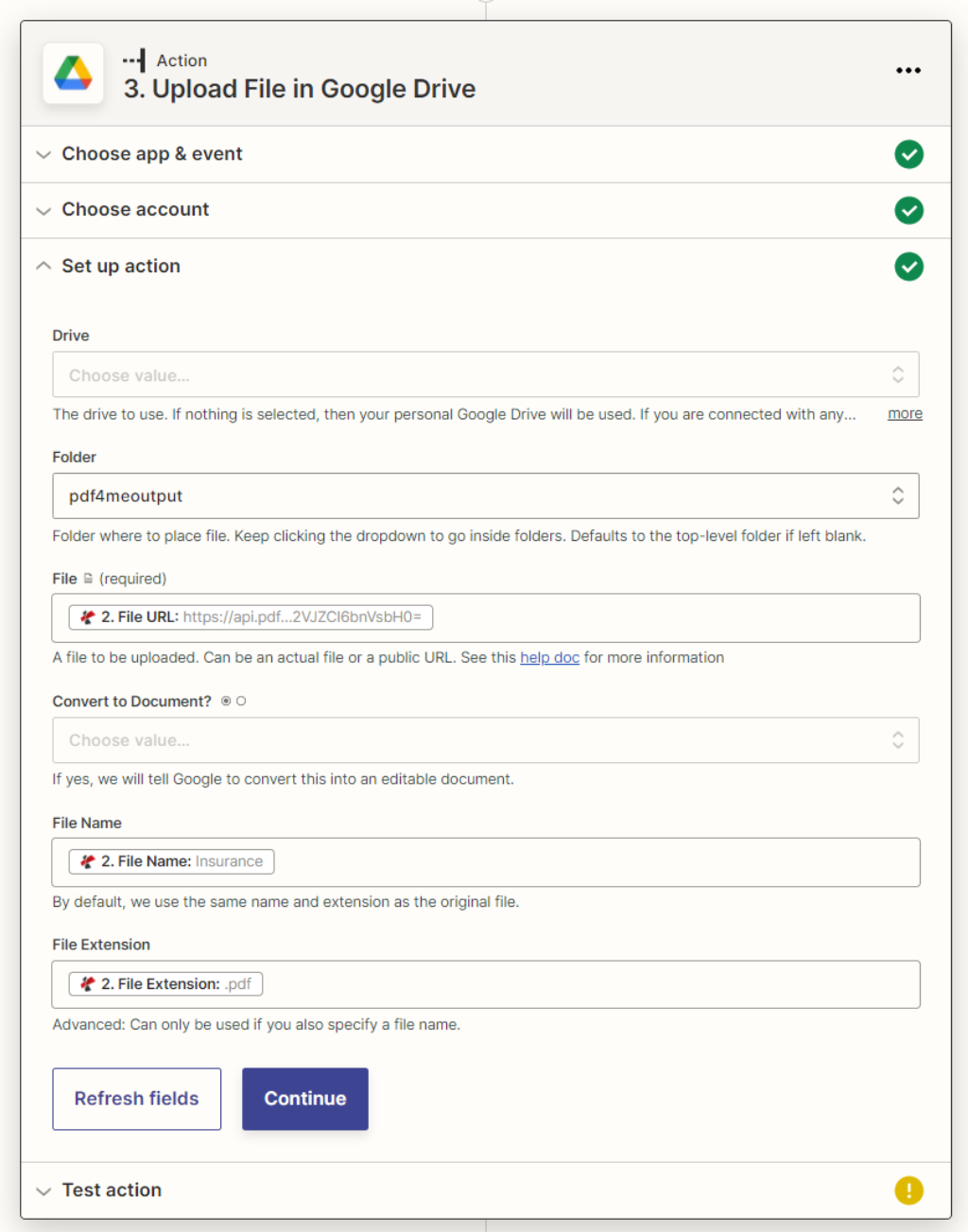
Dengan [Developer Subscription] PDF4me(https://dev.pdf4me.com/){target=_blank}, buat alur kerja PDF OCR dan otomatisasi yang lebih mengagumkan, serta hemat waktu berharga untuk fokus pada hal yang paling penting.



